Wi-Fi를 통해 삼성 스마트 폰 (Android 7.0)에서 인터넷을 배포하는 방법
이 짧은 튜토리얼에서는 삼성 휴대폰에서 Wi-Fi를 통해 인터넷을 배포하는 방법을 보여 드리겠습니다. 새로운 Android 7.0 Nougat 시스템이 이미 설치된 삼성 Galaxy J5 스마트 폰의 예를 사용하여 지침을 작성할 기회가있었습니다. Samsung Galaxy S8 및 기타 모델과 동일합니다. 이 기사는 오랫동안 관련성이 있고 많은 사람들에게 유용 할 것이라고 생각합니다. 실제로 Android 7.0에서 핫스팟 및 테 더링을 설정하는 것은 다른 버전 및 기기와 마찬가지로 매우 간단합니다. 그러나 많은 사용자가이 기능에 대해 여전히 의문을 가지고 있습니다.
Wi-Fi 네트워크를 통해 모바일 인터넷을 다른 장치에 배포합니다. 다른 스마트 폰, 노트북, TV 및 기타 장치를 연결할 수 있습니다. 라우터로 삼성 전화를 사용할 것입니다. "액세스 포인트 및 모뎀"설정에서 Bluetooth 및 USB 케이블을 통해서도 인터넷을 배포 할 수 있습니다. 블루투스는 현재 그다지 관련성이 없지만 케이블이 유용 할 수 있습니다. 예를 들어 Wi-Fi 어댑터가없는 고정 된 컴퓨터에서 인터넷이 필요한 경우입니다. 휴대 전화를 유선 모뎀으로 사용하여 이동 통신사를 통해 인터넷에 액세스 할 수 있습니다.
노트! 우리는 모바일 인터넷을 배포 할 것이므로 관세 계획의 조건을 명확히하는 것이 좋습니다. 메가 바이트 한도는 얼마이며 초과 한도 수수료는 얼마입니까? 액세스 포인트에 연결된 장치는 모든 트래픽을 소모 할 수 있으며 추가 요금이 적용될 수 있습니다. 일부 운영자는 다른 장치로의 인터넷 배포를 차단합니다. 따라서 인터넷을 공유 할 수없는 옵션이 있습니다.액세스 포인트 구성을 시작하겠습니다.
삼성 휴대폰에서 Wi-Fi를 통해 인터넷 공유
상단 커튼을 엽니 다. 모바일 인터넷이 사용 중지 된 경우 '모바일 데이터'를 사용 설정하고 설정으로 이동하세요. 설정에서 "연결"섹션을 엽니 다.
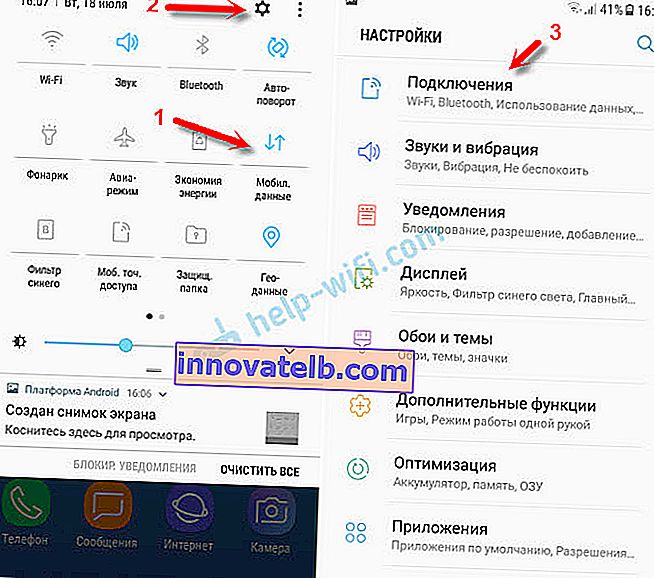
다음으로 "액세스 포인트 및 모뎀"섹션을 엽니 다. "모바일 핫스팟"항목 반대편의 스위치로 Wi-Fi 배포를 켭니다. "사용"상태가 나타납니다. Wi-Fi를 활성화 한 경우 전화기에서 비활성화하도록 제안합니다.
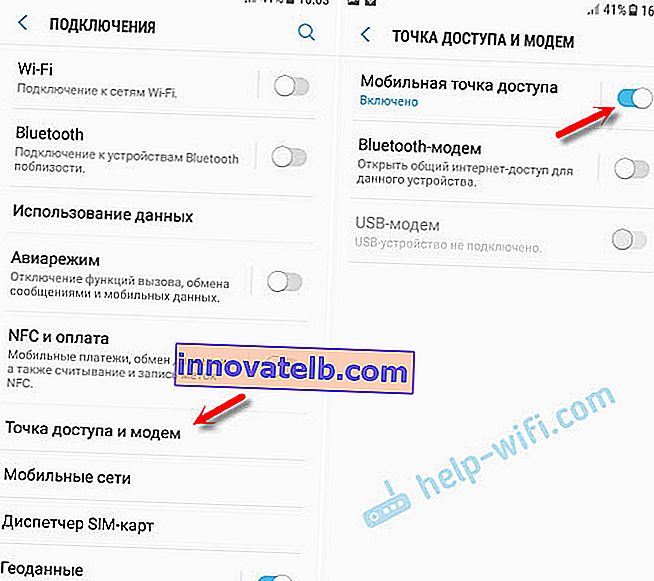
눈치 채면 Bluetooth 모뎀과 USB 모뎀을 활성화하는 옵션이 있습니다.
삼성 전자는 이미 장치를 연결할 수있는 Wi-Fi 네트워크를 배포하고 있습니다. 기본적으로 스마트 폰은 네트워크 이름 (AndroidAP)과 비밀번호를 자체적으로 설정합니다. 이를보고 변경하고 연결된 장치 목록을 보려면 "모바일 핫스팟"항목 자체를 클릭하십시오.
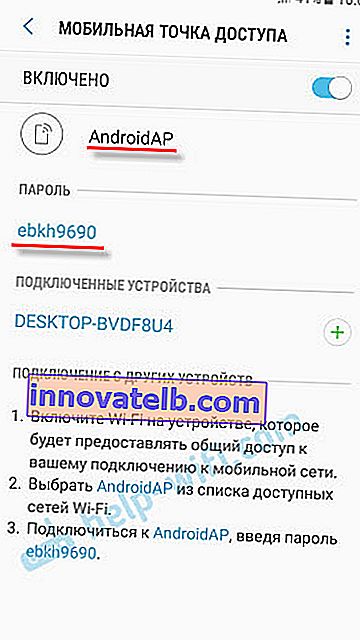
원하는 경우 네트워크 이름과 암호를 변경할 수 있습니다. 그들을 클릭하고 변경하십시오. 암호는 8 자 이상이어야하며 네트워크 이름은 영어로되어 있어야합니다.
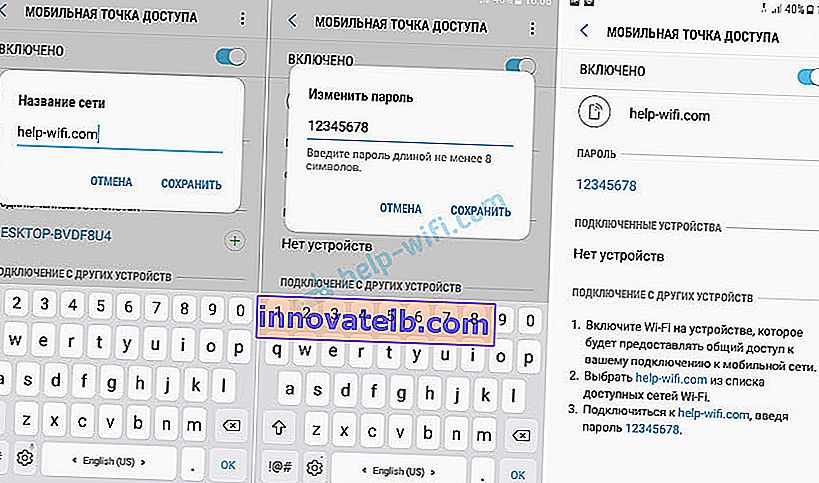
Windows 10 노트북을 Samsung Galaxy J5에서 공유하는 Wi-Fi 네트워크에 연결했습니다. 장치가 연결된 장치 목록에 즉시 나타납니다. 클릭하면 일부 정보를 보거나 장치 이름을 변경할 수 있습니다.
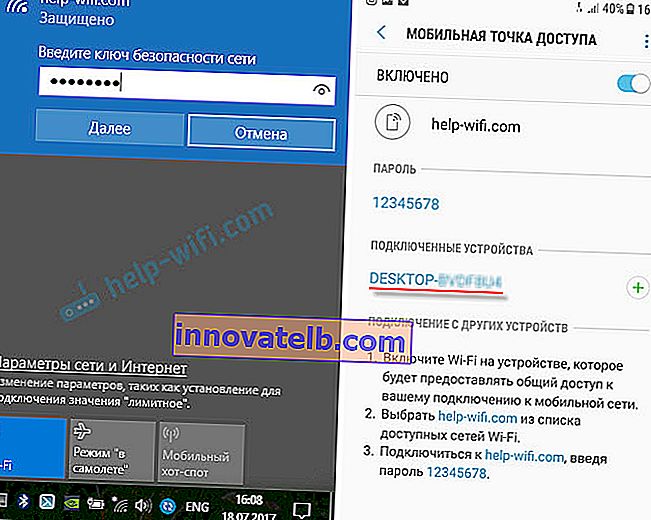
제 경우에는 삼성 스마트 폰을 통한 노트북의 인터넷이 즉시 문제없이 작동했습니다. 위의 스크린 샷에서 아마도 2G (EDGE) 만 있음을 알 수 있습니다. 컴퓨터에서 그러한 인터넷을 사용하는 것은 확실히별로 즐겁지 않습니다. 그러나 이제는 매우 좋은 3G / 4G 범위가 있으며 모든 것이 그곳으로 날아갑니다. 동시에 여러 장치에 인터넷을 배포하더라도.
자연 어딘가에서 모바일 액세스 포인트의 기능을 사용할 계획이라면 액세스 포인트와 페어링 된 모바일 인터넷이 스마트 폰의 배터리를 매우 빠르게 소모하기 때문에 파워 뱅크를 사용하는 것이 좋습니다. 이 기능이 필요하지 않을 때는 비활성화하는 것이 좋습니다. 음, 교통 소비와 관세 계획의 조건을 주시하십시오. 나중에 모바일 인터넷에 대한 "끔찍한"청구서를받지 않기 위해.
의견에 모든 질문과 소원을 남겨주세요. 행운을 빕니다!